如何解决u盘文件删不掉的问题 怎样解决u盘文件删不掉的问题
时间:2017-07-04 来源:互联网 浏览量:
今天给大家带来如何解决u盘文件删不掉的问题,怎样解决u盘文件删不掉的问题,让您轻松解决问题。
使用u盘久了相信大家有遇到过u盘文件删不掉的问题,明明u盘有些文件对于我们来说是没有什么用处的但是却无法进行删除操作,那么有什么方法可以帮助我们顺利删除u盘文件?下面小编教大家具体的u盘文件删不掉的解决办法。具体方法如下:
11.出现这个问题的时候我们首先不要急着进行删除操作,先对u盘进行杀毒下,有可能是因为u盘病毒所导致的;如下图所示:
 2
22.右击想要删除的文件夹选择属性,将“只读”的选项勾掉后再进行删除的操作;如下图所示:
 3
33.修复u盘,右击选择u盘“属性—工具-开始检查”将“自动修复文件系统错误(A)”和“扫描并试图恢复坏扇区(N)”都选上后点“开始”按钮;如下图所示:
 4
44.通过删除命令将文件删除: 桌面右键-新建-文本文档-写入下列命令: DEL /F /A /Q \?\%1 RD /S /Q \?\%1 接着另存为“删除文件.bat”(后缀一定要为“.bat”),接着将要删除的文件或者目录拖放到这个bat文件的图标上就可以删除了;如下图所示:
 5
55.上述几个方法无效的话请将u盘进行格式化操作;如下图所示:
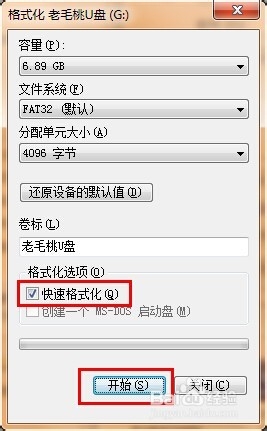 6
6关于u盘文件删不掉的解决办法就教大家到这里了,使用上面的方法就可以顺利删除u盘文件了,在删除过程中请注意将u盘重要文件进行备份。
以上就是如何解决u盘文件删不掉的问题,怎样解决u盘文件删不掉的问题教程,希望本文中能帮您解决问题。
我要分享:
相关教程
- ·U盘中的Autorun.inf文件夹删不掉怎么解决 U盘中的Autorun.inf文件夹删不掉怎么处理
- ·u盘里的文件夹删不掉怎么解决? u盘里的文件夹删不掉怎么处理?
- ·U盘文件删不掉怎么解决? U盘文件删不掉怎么处理?
- ·u盘文件删不掉怎么解决 u盘文件删不掉怎么处理
- ·文件文件夹删不掉,u盘可移动磁盘退不出怎么解决 文件文件夹删不掉,u盘可移动磁盘退不出怎么处理
- ·如何处理u盘里重要文件被误删的问题?u盘里文件被误删解决办法。
- ·电脑桌面文件自动排列 如何让电脑桌面图标按照规律排列
- ·怎样删除整篇文档的页码 Word文档页码删除方法
- ·全民k歌字体大小怎样设置 全民K歌字体大小调整位置在哪里
- ·steam查看游戏版本 怎样查看自己购买的Steam游戏的版本
电脑软件热门教程
- 1 qq主面板打不开怎么办 如何打开开qq面板连接的方法
- 2 电脑启动的时候无法识别u盘怎么办 如何在启动电脑的时候检测到U盘
- 3 电脑打开了放大镜怎么取消 电脑放大镜功能怎么关闭
- 4手机QQ怎样清空缓存数据? 手机QQ清空缓存数据的方法
- 5虚拟机不能全屏怎么办 解决虚拟机不能全屏的方法
- 6印记云笔记怎么添加提醒 印记云笔记如何添加提醒
- 7百度百科4级账号需要花多少钱 百度百科4级账号怎么买
- 8Windows7怎么关闭远程访问功能 Windows7关闭远程访问功能的方法
- 9微信怎么导聊天记录到另一个手机 从旧手机迁移微信聊天记录到新手机的步骤
- 10 手指方向指示图标符号的打出方法 手指方向指示图标符号如何打出
